Cum să căutați rapid toate e-mailurile de către expeditorul de e-mail selectat în Outlook?
Pentru utilizarea Outlook, trebuie întotdeauna să căutăm toate e-mailurile unui anumit expeditor de e-mail. Cu următorul tutorial, veți afla cum să căutați rapid toate e-mailurile care conțin adresa expeditorului de e-mail selectat în Outlook.
Căutați manual toate e-mailurile de către un anumit expeditor în Outlook
Căutați rapid toate e-mailurile de către expeditorul de e-mail selectat cu două clicuri![]()
 Căutați manual toate e-mailurile de către un anumit expeditor în Outlook
Căutați manual toate e-mailurile de către un anumit expeditor în Outlook
Mulți oameni obișnuiau să caute e-mailuri folosind Outlook Caută funcţie. Vă rugăm să faceți acest lucru după cum urmează.
1. Faceți clic pe Caută pentru a activa Instrumentul de căutare Funcția.

2. În Căutați Mesaje primite, tastați adresa de e-mail a expeditorului prin care doriți să căutați toate e-mailurile. Vedeți captura de ecran:
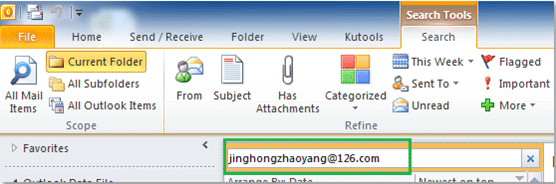
3. Apoi veți vedea toate e-mailurile care includ adresa de e-mail specifică din Dosarul curent sunt enumerate sub Caută camp.
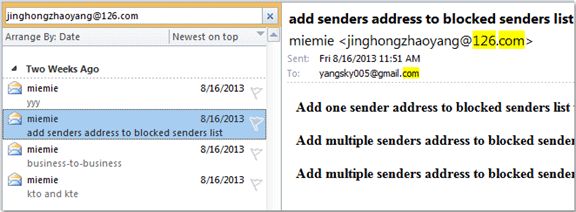
 Căutați rapid toate e-mailurile de către expeditorul de e-mail selectat cu două clicuri
Căutați rapid toate e-mailurile de către expeditorul de e-mail selectat cu două clicuri
Cu metoda de mai sus, trebuie să tastați manual numele de căutare sau adresa în caseta de căutare și, de asemenea, toate e-mailurile care conțin adresa expeditorului vor fi listate indiferent de adresa expeditorului ca expeditor sau receptor. În unele cazuri, este posibil să doriți să găsiți e-mailurile care provin doar de la acest expeditor, sau e-mailurile primite de către acesta, sau toate e-mailurile conțin acest expeditor. Funcția de căutare încorporată nu o poate gestiona, dar Kutools pentru Excel'S Caută grupul vă poate face o favoare.
| Kutools for Outlook , Include funcții și instrumente puternice pentru Microsoft Outlook 2016, 2013, 2010 și Office 365. |
||
Instalare gratuită Kutools pentru Outlook, apoi faceți pașii de mai jos:
Selectați un e-mail de care aveți nevoie pentru a găsi expeditorul, faceți clic pe Kutools > Cautăși selectați o opțiune după cum aveți nevoie. De exemplu, alegeți E-mailuri de la expeditor, va afișa toate e-mailurile trimise numai de expeditor.
După clic, adresa expeditorului de e-mail din e-mailul pe care l-ați selectat va fi adăugată automat la Caută depus. Și un nou Caută fila va fi afișată în același timp și apoi toate e-mailurile trimise de adresa expeditorului selectat Toate articolele de poștă electronică sunt listate sub Caută camp. Vedeți captura de ecran:
De asemenea, puteți face clic dreapta pe e-mail și faceți clic pe Găsiți rude (Kutools) > De către expeditor pentru a aplica utilitarul.

notițe: Dacă doriți doar să filtrați e-mailurile din folderul curent, trebuie doar să faceți clic Dosarul curent în Caută tab.
Articole relative:
Cele mai bune instrumente de productivitate de birou
Kutools pentru Outlook - Peste 100 de funcții puternice pentru a vă supraalimenta Outlook
🤖 AI Mail Assistant: E-mailuri profesionale instantanee cu magie AI--un singur clic pentru răspunsuri geniale, ton perfect, stăpânire în mai multe limbi. Transformați e-mailurile fără efort! ...
📧 Automatizare e-mail: În afara biroului (disponibil pentru POP și IMAP) / Programați trimiterea de e-mailuri / CC/BCC automat după reguli la trimiterea e-mailului / Redirecționare automată (Reguli avansate) / Adăugare automată felicitare / Împărțiți automat e-mailurile cu mai mulți destinatari în mesaje individuale ...
📨 Managementul e-mail: Amintește-ți cu ușurință e-mailurile / Blocați e-mailurile înșelătorii de către subiecți și alții / Ștergeți e-mailurile duplicate / Cautare Avansata / Consolidați foldere ...
📁 Atașamente Pro: Salvați în serie / Detașare lot / Compresă în loturi / Salvare automata / Detașare automată / Comprimare automată ...
🌟 Magia interfeței: 😊Mai multe emoji drăguțe și cool / Îmbunătățiți-vă productivitatea Outlook cu vizualizările cu file / Minimizați Outlook în loc să închideți ...
???? Minuni cu un singur clic: Răspundeți tuturor cu atașamentele primite / E-mailuri anti-phishing / 🕘Afișați fusul orar al expeditorului ...
👩🏼🤝👩🏻 Contacte și calendar: Adăugați în lot contacte din e-mailurile selectate / Împărțiți un grup de contact în grupuri individuale / Eliminați mementouri de ziua de naștere ...
Peste 100 Caracteristici Așteaptă explorarea ta! Click aici pentru a descoperi mai multe.



